
Задание параметров почтового ящика
Почтовый ящик можно переименовать и защитить паролем. Также можно задать период времени, по истечении которого файлы автоматически удаляются из почтового ящика.
1
Нажмите  (Параметры/Регистрация).
(Параметры/Регистрация).
 (Параметры/Регистрация).
(Параметры/Регистрация).2
Нажмите <Параметры функции>  <Сохранить/Доступ к файлам>
<Сохранить/Доступ к файлам>  <Параметры почт. ящика>
<Параметры почт. ящика>  <Задать/Регистрировать почтовые ящики>.
<Задать/Регистрировать почтовые ящики>.
 <Сохранить/Доступ к файлам>
<Сохранить/Доступ к файлам>  <Параметры почт. ящика>
<Параметры почт. ящика>  <Задать/Регистрировать почтовые ящики>.
<Задать/Регистрировать почтовые ящики>.3
Выберите требуемый почтовый ящик.
4
Укажите необходимые параметры и нажмите кнопку <OK>.
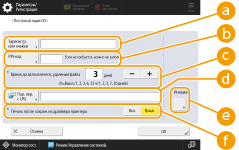 (Элементы, отображаемые на экране, зависят от модели и дополнительных модулей.) |
 <Зарегистр. имя ячейки>
<Зарегистр. имя ячейки>Введите имя почтового ящика.
 <PIN-код>
<PIN-код>Задайте пароль для доступа к почтовому ящику. Введите номер (не более семи цифр), нажмите кнопку <Подтвердить>, введите пароль повторно, а затем нажмите кнопку <OK>.

Пароли, состоящие лишь из одной цифры «0», не допускаются.
Если вы забыли пароль, восстановить его не удастся. Поэтому запишите его в надежном месте.
 <Время до автоматическ. удаления файла>
<Время до автоматическ. удаления файла>С помощью кнопок <->/<+> измените период хранения файлов, по истечении которого они автоматически удаляются. Если задать значение «0», файлы будут храниться бессрочно.
 <Пар. пер. с URL>
<Пар. пер. с URL> Служит для указания адреса электронной почты, на который следует отправить сведения о расположении почтового ящика (его URL-адрес), где сохранены файлы. Этот параметр полезно использовать для просмотра сохраненных файлов с помощью Remote UI (Удаленный ИП).
 <Инициализировать>
<Инициализировать>Служит для восстановления заводских параметров по умолчанию. Обратите внимание, что инициализировать параметры невозможно, если в почтовом ящике имеются файлы.
 <Печать после сохранения из драйвера принтера>
<Печать после сохранения из драйвера принтера>Служит для указания того, следует ли печатать файл при передаче его из компьютера и сохранении в почтовом ящике.
 |
Параметры <Время до автоматическ. удаления файла> и <Печать после сохранения из драйвера принтера> можно задать сразу для всех почтовых ящиков. См. разделы <Время до автоматическ. удаления файла> и <Печать после сохран. из драйвера принтера>. |